Win10系统禁用Defender摘要通知的设置方法
1、Windows10系统禁用Defender摘要通知的设置方法右键点击系统桌面左下角的【开始】,在开始菜单中点击【设置】,打开Windows 设置窗口;
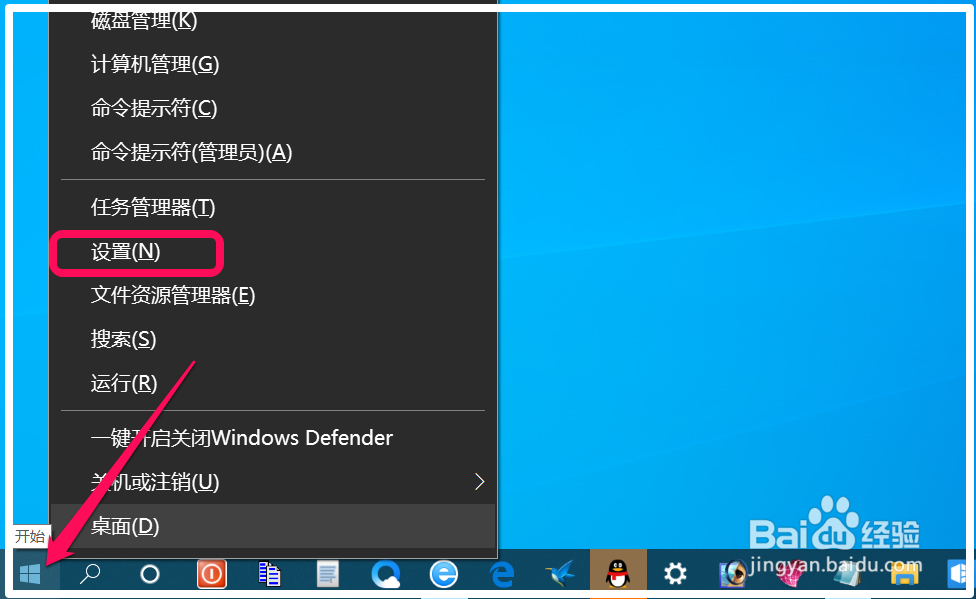
2、在Windows 设置窗口中,我们点击:更新和安全;

3、接着点击窗口左侧的Windows 安全中心;

4、在Windows 安全中心窗口中,点击:病毒和威胁防护;
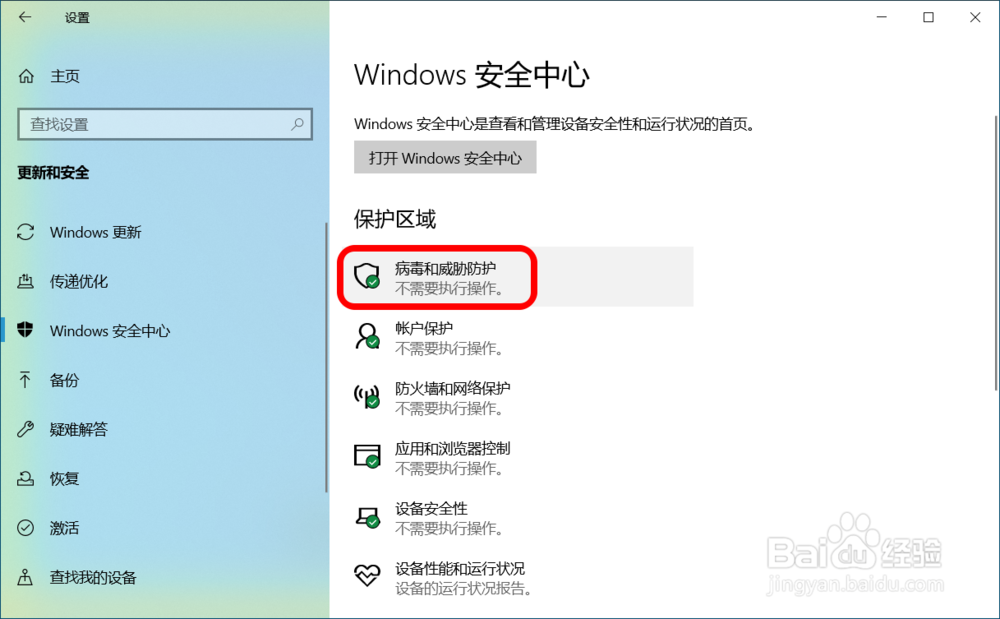
5、在病毒和威胁防护窗口中,下拉找到病毒和威胁防护设置,并点击【管理设置】;

6、在打开的病毒和威胁防护设置窗口中,下拉到最下面点击 通知 的:更改通知设置;

7、在通知窗口中,我们看到病毒和威胁防护通知 获取信息通知 按纽处于开的位置,其下有三个通知项目:☑最近的活动和扫描结果☑找到威胁,但无需立即执行操作☑文件或活动被阻止
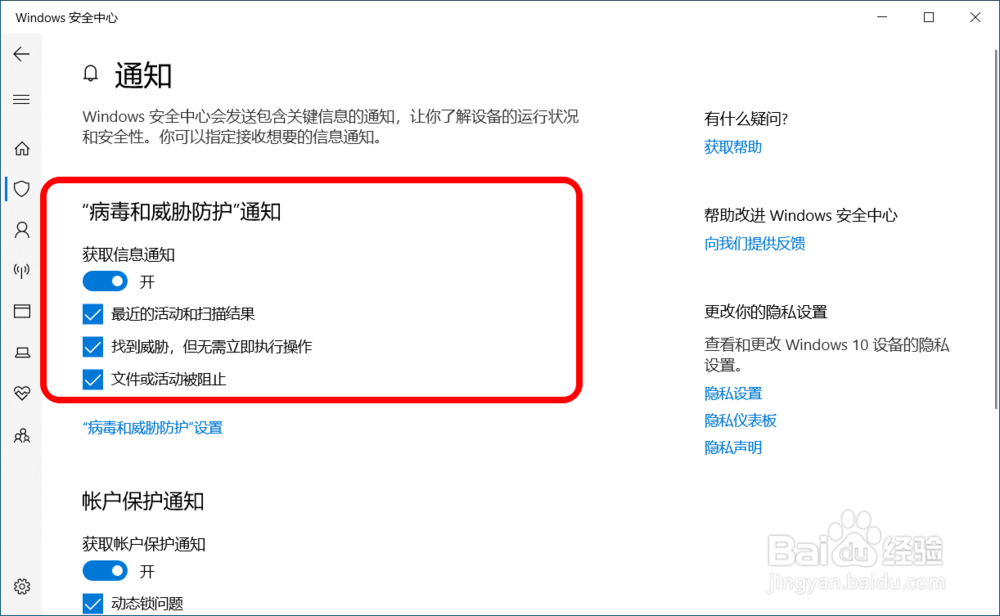
8、最近的活动和扫描结果:如果需要禁用Windows Defender摘要通知,可取消 最近的活动和扫描结果 前面复选框内的☑;
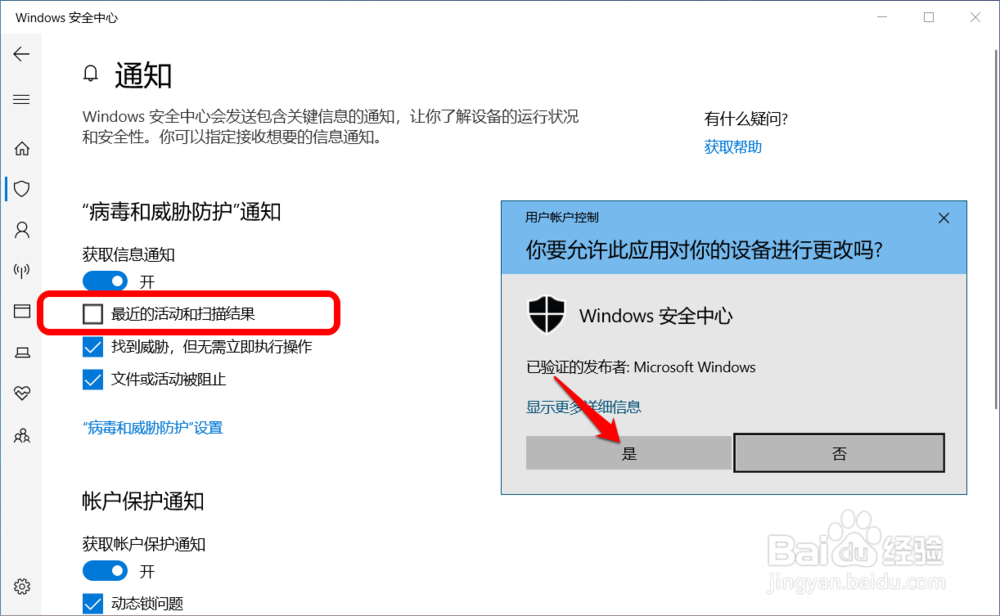
9、找到威胁,但无需立即执行操作:我们禁用 最近的活动和扫描结果 后,仍会收到有关重要事项的通知,如果我们希望不显示某些不需要操作的中等级别威胁的通知,可取消 找到威胁,但无需立即执行操作 前面复选框内的 ☑。
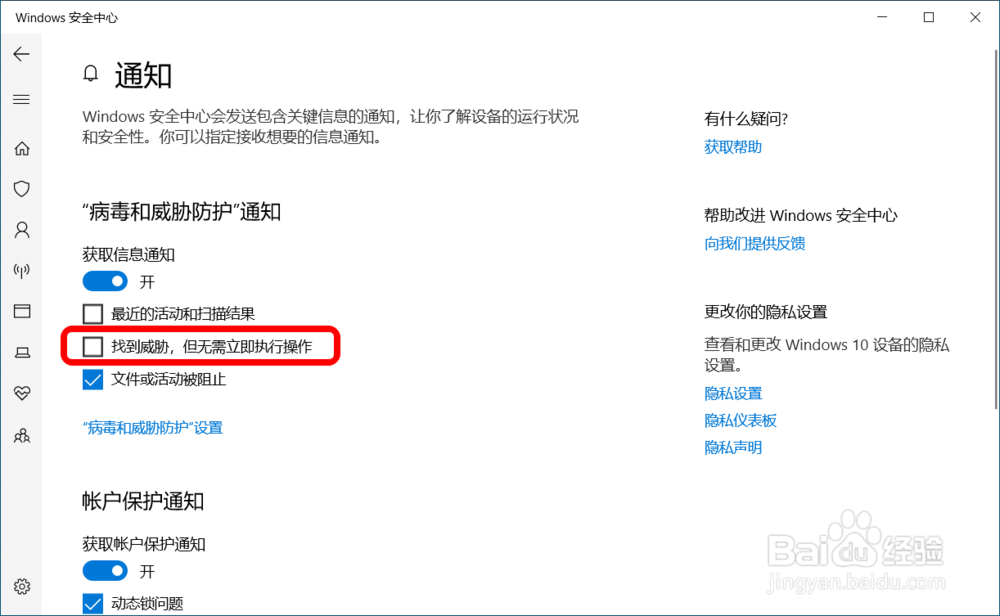
10、文件或活动被阻止:此通知建议不要禁用。它可以发送有关重要事项的通知,系统仍受到保护,但如果禁用此通知,则我们不会知道哪些恶意软件进入了我们的计算机以及恶意软件的来源,而启用此通知,则可以识别威胁的来源。
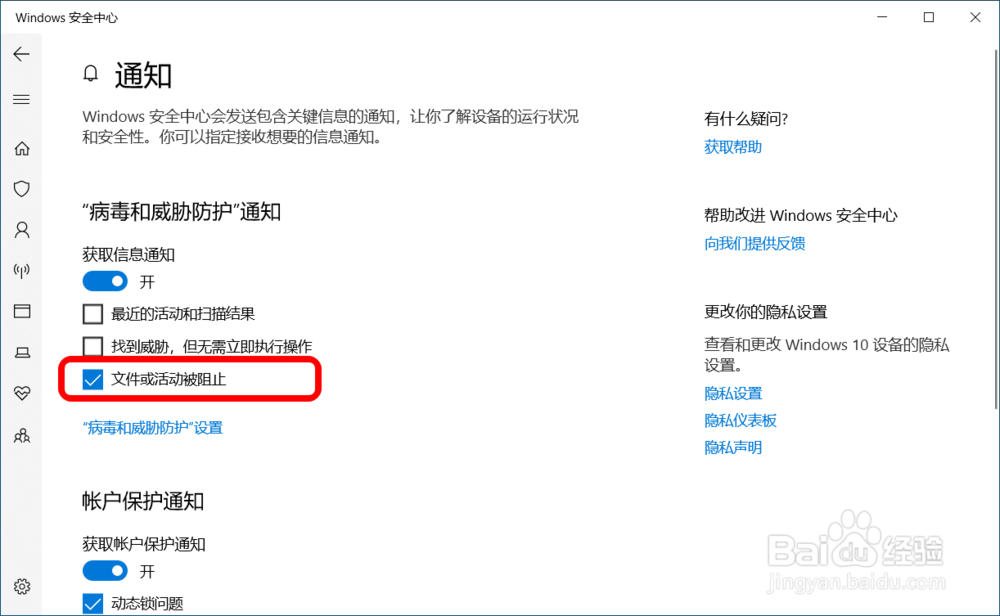
11、以上即:Windows10系统禁用Defender摘要通知的设置方法,供朋友们参考。